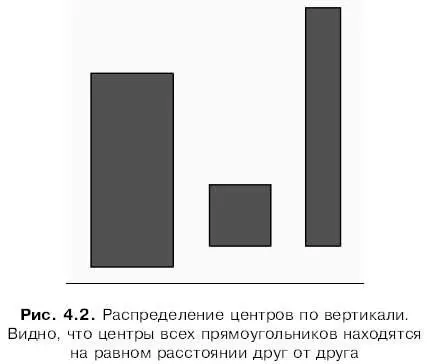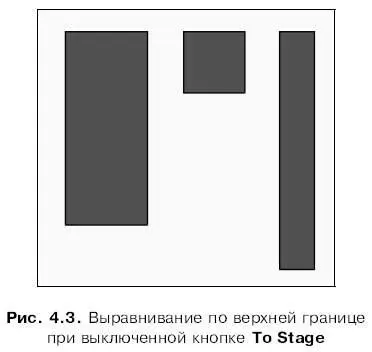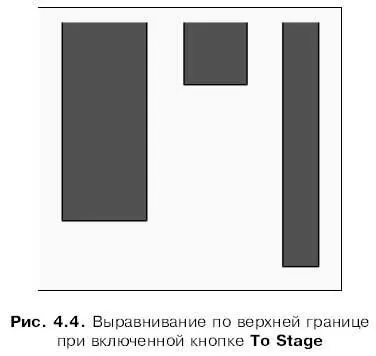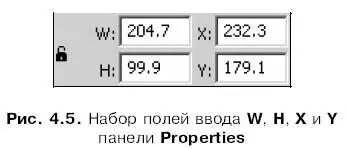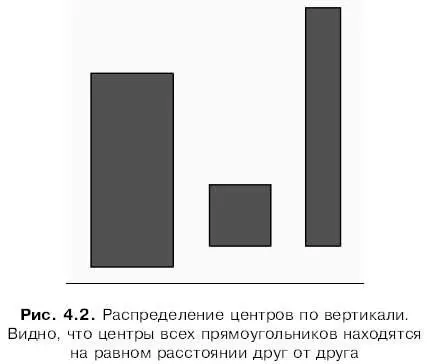
□ распределение нижних границ;
□ распределение левых границ — перемещение фрагментов по вертикали таким образом, чтобы их левые границы находились на одинаковом расстоянии друг от друга;
□ распределение центров по горизонтали (пункт Distribute Widths,комбинация клавиш ++<7>);
□ распределение правых границ.
С помощью кнопок группы Match Sizeзадаются критерии выравнивания горизонтальных и (или) вертикальных размеров выделенных фрагментов.
Они перечислены ниже в порядке слева направо, вместе с соответствующими им пунктами подменю Alignменю Modifyи комбинациями клавиш (если они есть):
□ все фрагменты должны быть одинаковой ширины (пункт Make Same Widths,комбинация клавиш +++<7>);
□ все фрагменты должны быть одинаковой высоты (пункт Make Same Heights,комбинация клавиш +++<9>);
□ все фрагменты должны быть одинаковой ширины и высоты.
С группой кнопок Spaceсвязаны две операции выравнивания расстояний между выделенными фрагментами по горизонтали и (или) вертикали. Вот они в порядке слева направо:
□ вертикальные расстояния между фрагментами должны быть одинаковыми;
□ горизонтальные расстояния между фрагментами должны быть одинаковыми.
Последняя группа панели Alignсодержит одну-единственную кнопку-выключатель То Stage.Эта кнопка, будучи включенной, применяет операции выравнивания или распределения выделенных фрагментов относительно рабочего листа. То есть если мы применим выравнивание по верхней границе к выделенным фрагментам при включенной кнопке То Stage,они будут выровнены не по верхней границе самого верхнего из них, а по верхней границе рабочего листа (см. рис. 4.3 и 4.4). Кнопке То Stageсоответствуют пункт-выключатель То Stageподменю Alignменю Modifyи комбинация клавиш ++<8>.
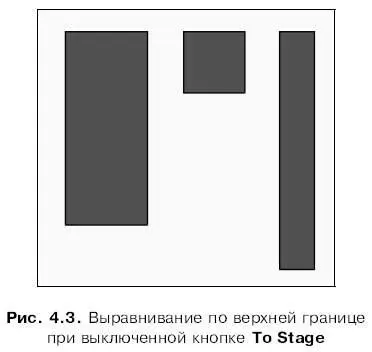
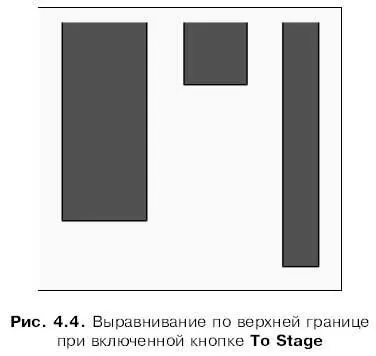
Кстати, при включенной кнопке То Stageоперацию выравнивания можно применить и в том случае, если выделен только один фрагмент изображения.
Перемещение и изменение размеров
Мы уже знаем, как перемещать выделенные фрагменты по рабочему листу с помощью мыши и клавиш-стрелок. Однако наши знания далеко не полны. Здесь мы рассмотрим еще один способ перемещения выделенной графики — путем задания числовых значений в полях ввода, расположенных на панелях Propertiesи Info.Точно так же можно менять размеры выделенного фрагмента графики.
Выделим на рабочем листе какой-либо фрагмент нарисованного изображения и посмотрим на панель Properties.В ее нижнем левом углу находится набор из четырех полей ввода (рис. 4.5). С их помощью задается местонахождение выделенного фрагмента и его размеры.
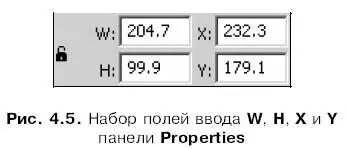
В полях ввода Wи Нзадаются соответственно ширина и высота выделенного фрагмента. В полях ввода Xи Yуказываются координаты фрагмента, горизонтальная и вертикальная. Сразу же после ввода каких-либо значений в эти поля нужно нажать клавишу , чтобы Flash выполнил соответствующие изменения на рабочем листе.
Нужно иметь в виду, что величины в эти поля вводятся в тех единицах измерения, которые мы выбрали в диалоговом окне Document Properties.Это окно было описано в главе 2.
Левее этих полей ввода находится небольшая кнопка-выключатель с изображением замка. Если "замок" включен, Flash при изменении одного из размеров выделенного фрагмента — горизонтального или вертикального — будет изменять другой размер так, чтобы сохранить пропорции данного фрагмента. Такие штуки приходится вытворять очень часто, так что эту кнопку следует принять на вооружение.
Теперь перейдем к панели Info(рис. 4.6). Чтобы вызвать ее на экран, следует включить пункт-выключатель Infoменю Windowили нажать комбинацию клавиш +.
Читать дальше
Конец ознакомительного отрывка
Купить книгу